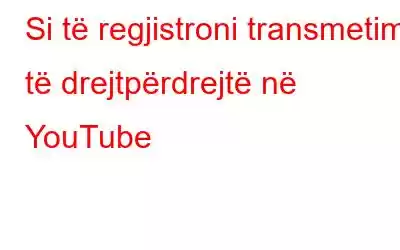Pandemia globale ka ndryshuar tërësisht mënyrën se si jetojmë, sigurisht që nuk mund të marrim pjesë fizikisht në çdo ngjarje. Duke vëzhguar skenarin, një numër në rritje i organizatave kulturore, bizneseve dhe instagrammerëve dhe përdoruesve të YouTube me ndikim po kthehen drejt Platformave të Transmetimit Live pasi ato ofrojnë një mënyrë të shkëlqyer për transmetimin e llojeve të shumta të përmbajtjes në kohë reale.
Një nga opsionet më të njohura të të gjitha kohërave është YouTube Live, është me kosto efektive, maksimizon shtrirjen tuaj të përgjithshme, mbështet transmetimin e drejtpërdrejtë në internet në celular dhe ofron një mënyrë të shkëlqyeshme për të krijuar një lidhje me shikuesit, duke ju bërë të keni një markë më të vendosur.
Megjithatë, regjistrimet YouTube Live ruhen vetëm për një periudhë të shkurtër kohe, që do të thotë se nëse nuk e keni parë përmbajtjen në kohë reale, ajo do të zhduket sa hap e mbyll sytë. Pikërisht këtu duhet të mësoni se si të regjistroni transmetim të drejtpërdrejtë në YouTube?
Regjistro me lehtësi video me transmetim të drejtpërdrejtë në YouTube
Mos lejoni që interneti të funksionojë në orarin tuaj. Thjesht regjistroni video të transmetimit të drejtpërdrejtë në YouTube dhe ruajini ato për t'i parë më vonë ose ndajini me miqtë/kolegët tuaj.
METODA 1- Përdorni Regjistruesin më të mirë të Ekranit të drejtpërdrejtë për YouTube
Gjëja e parë që është gjëja e parë. ju mund të bëni është të gjeni një mjet të mirë për kapjen e ekranit që do t'ju ndihmojë të regjistroni ekranin e desktopit tuaj në asnjë kohë. Ne po përdorim TweakShot, i cili është një mjet i lehtë për t'u përdorur për regjistrimin e transmetimeve të drejtpërdrejta, webinareve, lojërave, leksioneve në internet dhe gjithçkaje në desktopin tuaj me lëvizje në ekran.
SISTEMI. KËRKESAT: Mjeti TweakShot Screen Capture Tool
Përputhshmëria: Windows 10, 8.1, 8, 7 memorie PC: 4 GB RAM & më shumë hapësirë në hard disk: Minimumi 2 GB hapësirë të lirë dhe SSD për performancën përfundimtare Ekrani: 1280 Procesori ×768 ose më i mirë: Intel Core i3 ose më i lartëPse të përdoret TweakShot Live Screen Recorder?
Këtu? janë disa veçori të spikatura të TweakShot, të cilat e bëjnë atë një nga mjetet më të mira për regjistrimin e transmetimeve të drejtpërdrejta në YouTube dhe për të kapur pamje ekrani me cilësi të lartë.
- Mënyra të shumta fotografike: Ekrani i plotë. , Dritarja lëvizëse, Rajoni specifik dhe një dritare e vetme.
- Mbështetja e regjistrimit të videos me (lëvizjet e miut në ekran dhe audio).
- E ruan automatikisht ekranin e kapur.
- Editori i integruar i fotografive për të përmirësuar pamjet e ekranit për rezultate më të mira. < li aria-level="1">Shto shënime në ekranin e kapur (të dobishme për të bërë mësime).
- Përdor çelësat e nxehtë për të regjistruar ose regjistruar ekranet pa telashe.
- Ndani pamjet e ekranit dhe videot e regjistruara nëpërmjet Google Drive, Dropbox dhe OneDrive.
- Mjet i lehtë për regjistrimin e ekranit të drejtpërdrejtë.
Si të përdorni TweakShot, regjistruesin e ekranit për transmetime të drejtpërdrejta në YouTube?
Epo, përdorimi i TweakShot është një proces i drejtpërdrejtë. Ai ofron një tastierë fleksibël që e bën regjistrimin e llojeve të shumta të pamjeve të ekranit, seminareve, telefonatave në Skype, prezantimeve, webinareve, lojërave etj. një proces pa probleme.
Për të nisur regjistrimin e YouTube Live dhe për ta ruajtur atë direkt në kompjuteri juaj në formatet e njohura të skedarëve, gjithçka që duhet të bëni është:
HAPI 1- Shkarkoni dhe instaloni në sistemin tuaj softuerin për kapjen e ekranit TweakShot. Klikoni në butonin më poshtë për të marrë mjetin.
HAPI 2- Pasi të jetë instaluar me sukses, ekzekutoni skedarin e konfigurimit dhe nisni mjetin nga vendndodhjen e ruajtur.
HAPI 3- Klikoni dy herë në ikonën Big Eye në mënyrë që të keni akses në të gjitha veçoritë dhe mjetet që TweakShot, një regjistrues ekrani për transmetimin e drejtpërdrejtë ka për të ofruar.
HAPI 4- Për regjistrimin e transmetimeve të drejtpërdrejta në YouTube, duhet të zgjidhni opsionin "Kap Video".
HAPI 5- Kaloni në transmetimin e drejtpërdrejtë që dëshironi të regjistroni në YouTube dhe klikoni në opsionin e theksuar në pamjen e mësipërme.
HAPI 6- Mund të zgjidhni cilësimet e dëshiruara të regjistrimit. sipas preferencës suaj nga një dritare e vetme, rajoni drejtkëndor ose desktopi i plotë.
HAPI 7- Nëse dëshironi të regjistroni videon e transmetimit të drejtpërdrejtë të YouTube me audio, sigurohuni që të kontrolloni butonin Regjistro Audio dhe të mbani mikrofonin tuaj lidhur gjatë kohës që sistemi juaj është duke regjistruar.
HAPI 8 – Mund ta ndaloni ose rifilloni regjistrimin në çdo kohë me mjetin e regjistrimit të ekranit TweakShot.
HAPI 9- Pasi të keni përfunduar regjistrimin, klikoni në butonin Ndalo për të ruajtur automatikisht videon tuaj të regjistruar.
Klikoni në butonin Po për të parë transmetimin tuaj të drejtpërdrejtë të regjistruar në YouTube. !
Shkurt në kohë? Shikoni udhëzuesin e videos për të mësuar gjithçka rreth veglës së kapjes së ekranit TweakShot
Ka pak kohë? Epo, shikoni këtë video dhe njihuni me rishikimet dhe pikat kryesore të CleanMyPC të MacPaw.
Duhet lexuar: Si të regjistroni ekranin me VLC Media Player?
METH. OD 2- Provoni Regjistruesin e ekranit të drejtpërdrejtë në internet
Epo, nëse nuk dëshironi të instaloni ndonjë softuer shtesë në sistemin tuaj, mund të provoni të përdorni një mjet për regjistrimin e videove të regjistrimit të drejtpërdrejtë të YouTube me bazë në internet. Ne kemi mbuluar tashmë një listë të Regjistruesve më të mirë të ekranit në internet; ju mund të shikoni disa nga opsionet më të njohura në të njëjtën. Në këtë artikull, ne po përdorim Screencastify, pasi është një mjet i lehtë për t'u përdorur dhe ndihmon në regjistrimin e ekranit dhe audios. Për më tepër, mjeti ndihmon gjithashtu në publikimin e drejtpërdrejtë të videove në YouTube.
HAPI 1- Instaloni shtesën për regjistrimin e transmetimeve të drejtpërdrejta në YouTube.
HAPI 2- Përdoruesit për herë të parë, duhet të ndjekin disa hapa për të filluar:
- Identifikohu me llogarinë tuaj të Google.
- Pranoni lejet e nevojshme të kërkuara nga mjeti për të punuar siç duhet.
- Plotësoni anketën me dy pyetje për t'u prezantuar me regjistruesin e ekranit të drejtpërdrejtë për YouTube.
HAPI 3- Tani që e keni konfiguruar me sukses shtesën, jeni gati për të regjistruar transmetimin e drejtpërdrejtë të YouTube. Kalo te transmetimi i drejtpërdrejtë i YouTube që dëshiron të regjistrosh dhe zgjidh atë që dëshiron të regjistrosh: Skeda e shfletuesit, i gjithë desktopi ose vetëm kamera në internet.
Shënim: Nëse dëshironi të regjistroni edhe zërin tuaj, sigurohuni që të regjistroni edhe zërin tuaj. ju kaloni pranë mikrofonit tuaj. Kontrolloni opsionin Embed Webcam, nëse dëshironi të regjistroni edhe fytyrën tuaj.
HAPI 4- Klikoni butonin blu "Regjistro" për të filluar regjistrimin e videos me transmetim. Do të shihni një numërim mbrapsht përpara se regjistrimi juaj të fillojë.
HAPI 5- Pasi të keni përfunduar, klikoni në shtesën për të ndaluar regjistrimin. Klikoni ikonën e ndalimit të kuq për të përfunduar procesin e regjistrimit.
Mund ta ruani regjistrimin në vendndodhjen e dëshiruar dhe ta ndani me miqtë/familjen tuaj ose ta përdorni për rishikim të mëvonshëm.
Fjalët e funditTë dyja mënyrat ishin shumë të lehta dhe efektive kur bëhet fjalë për regjistrimin e transmetimeve të drejtpërdrejta në YouTube. Çfarëdo opsioni që zgjidhni i kalon nevojave dhe preferencave tuaja. Nëse na pyesni, ju rekomandojmë të përdorni TweakShot, pasi ofron mënyra të shumta për kapjen e pamjeve të ekranit dhe videove. Për më tepër, na lejon gjithashtu të shtojmë shënime për krijimin e mësimeve edukative dhe më shumë.
Pra, çfarë po prisni? Instaloni menjëherë TweakShot dhe filloni të regjistroni transmetimet e drejtpërdrejta të YouTube në një kohë të shkurtër. Mos harroni të ndani përvojën tuaj me softuerin e regjistrimit të videove në seksionin e komenteve më poshtë!
Pyetjet e bëra më shpesh
Q1. Si mund ta regjistroj ekranin tim për YouTube Live?
Mund të mbështeteni në programet më të mira të regjistrimit të videove dhe regjistruesit e ekranit në internet për të regjistruar video dhe muzikë të YouTube Live Streams.
Q2. A e lejon YouTube regjistrimin e ekranit?
Jo, YouTube nuk ofron një veçori të dedikuar për regjistrimin e ekraneve. Por shtesat e Chrome si Screencast-O-Matic dhe të tjera kanë integrim me YouTube që ju lejon të kapni ekranet në YouTube dhe të ngarkoni video direkt në platformë. Është padyshim një nga regjistruesit më të mirë të ekranit të YouTube të disponueshëm në treg.
Q3. Cili regjistrues ekrani përdoret nga përdoruesit e YouTube?
Përveç TweakShot & Screencastify, këtu është një listë konkrete e opsioneve të përdorura nga YouTube për të regjistruar transmetime të drejtpërdrejta:
- OBS Studio
- Regjistruesi i ekranit AZ
- XSplit
- Wondershare Filmora
- TechSmith Camtasia
Q4. A është e mundur të regjistrohet YouTube Live?
Po, me mjetet e duhura, si Tweakshot, mund të regjistroni lehtësisht transmetime të drejtpërdrejta në YouTube dhe platforma të tjera të mediave sociale.
Artikuj përkatës:
- Si të regjistroni ekranin në Mac me zë?
- Si të regjistroni takimin e zmadhimit në Windows, Mac, Android dhe iPhone falas?
- Si të regjistroni Snapchat në ekran pa e ditur ata?
- Si të regjistroni një telefonatë video WhatsApp me audio të ndezur. iPhone dhe Android?
- Si mund të regjistroj telefonatat në grup FaceTime në iPhone?
- Aplikacionet më të mira të regjistrimit të ekranit për Android me audio
Lexo: 0